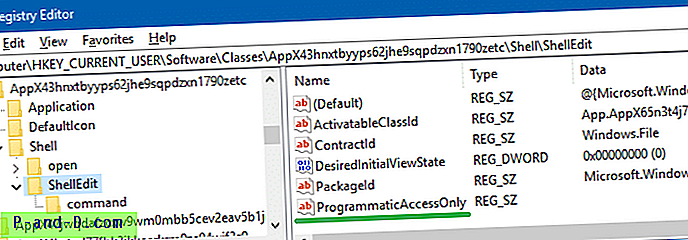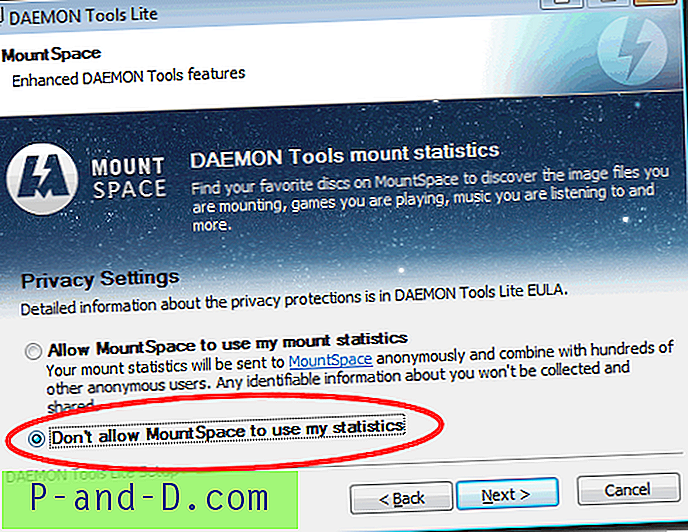Paint 3D on 3D-mudeli loomise tööriist, mis on kaasatud Windows 10 koosseisu Creators Update. Edit with Paint 3D ilmub parempoolse hiireklõpsu menüüsse kanne Edit with Paint 3D . Samamoodi lisab rakendus Edit with Photos kontekstimenüüsse kirje Edit with Photos fotodega ja seda kuvatakse ainult siis, kui vaikeseadistusena on seatud rakendus Photos. Kui te ei plaani neid valikuid kasutada ja soovite paremklõpsu kontekstimenüüst lahti kiskuda, siis siin on, kuidas eemaldada paremklõpsu menüüst Edit with Paint 3D ja Edit with Photos .

Eemaldage paremklõpsu menüüst redigeerimine programmiga Paint 3D
- Käivitage registriredaktor
regedit.exe - Minge ükshaaval järgmistesse harudesse. Paremklõpsake harul / võtmel ja valige Kustuta. Korrake sama kõigi allpool loetletud klahvidega.
Kui soovite neid klahve hilisemal ajal taastada, eksportige enne kustutamist kindlasti iga haru REG-faili .HKEY_CLASSES_ROOT \ SystemFileAssociations \ .3mf \ Shell \ 3D Redigeerimine HKEY_CLASSES_ROOT \ SystemFileAssociations \ .bmp \ Shell \ 3D Redigeerimine HKEY_CLASSES_ROOT \ SystemFileAssociations \ .fbx \ Shell \ 3D_ShotSpace_SOTS_FOTS_FOTS_FOTS_FOTS_FOTS_FOTS_FOTS_FOTS_SQL_SQL_SQL_SQL_SQL_SQL_SQL_SQL_SQL_SQL_SQL_SQL_SQL_SQL_SQL_SQL_SQL_SQL_SQL_SQL_SQL_SQL_SQL_SQL \ Shell \ 3D Edit HKEY_CLASSES_ROOT \ SystemFileAssociations \ .jpe \ Shell \ 3D Edit HKEY_CLASSES_ROOT \ SystemFileAssociations \ jpeg \ Shell \ 3D Edit HKEY_CLASSES_ROOT \ SystemFileAssociations \ .jpg \ Shell \ 3D Edit HKEY_CLASSES_ROOT \ SystemFileAssociations \ .png \ Shell \ 3D Edit HKEY_CLASSES_ROOT \ SystemFileAssociations \ .tif \ Shell \ 3D Edit HKEY_CLASSES_ROOT \ SystemFileAssociations \ .tiff \ Shell \ 3D Edit
See selleks. Valik Redigeerimine värviga 3D-ga on nüüd kadunud.
Desinstallige programm Paint 3D
Rakenduse Paint 3D desinstallimiseks paremklõpsake loendis Alusta kõiki rakendusi ikoonil Paint 3D ja klõpsake käsul Desinstalli .
Teise võimalusena käivitage see PowerShelli käsk, et oma kasutajakontolt Paint 3D desinstallida:
hankige rakendusepakett Microsoft.MSPaint | Eemalda-AppxPackage
Eemaldage paremklõpsu menüüst Edit with Photos
Kontekstimenüü suvand Redigeerimine fotodega kuvatakse ainult siis, kui vaikevaateks on rakendus Fotod. Niisiis, teistsuguse programmi, nagu klassikaline Windows Photo Viewer, vaikevaaturiks määramise korral eemaldatakse paremklõpsu menüüst kirje „Redigeerimine fotodega”. Vaadake, kuidas Windows 10 puuduolevat Windows Photo Viewerit taastada ja vaikeseadeks seadistada.
Teisest küljest, kui soovite säilitada rakenduse Fotod vaikimisi pildivaatajana ja soovite ikkagi kontekstimenüüst eemaldada rakenduse Fotode redigeerimine, kasutage seda registritoimingut:
- Minge registriredaktori aknas järgmisele võtmele:
HKEY_CURRENT_USER \ Tarkvara \ Klassid \ AppX43hnxtbyyps62jhe9sqpdzxn1790zetc \ Shell \ ShellEdit
- Parempaanil looge stringi väärtus (REG_SZ) nimega
ProgrammaticAccessOnly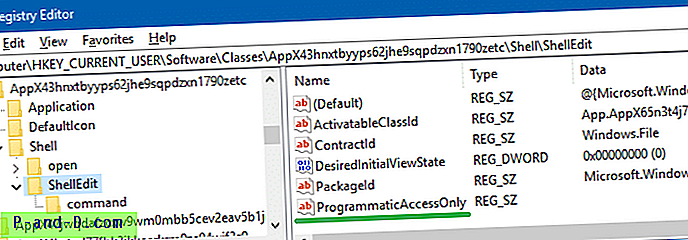
(Oleme varem kasutanud registriväärtust ProgrammaticAccessOnly, et eemaldada Windows 10 kontekstimenüü kirje „Ava PowerShelli aken siin”.) - Väljuge registriredaktorist.
Kirje Redigeerimine fotodega on nüüd kadunud.
 Täiendav näpunäide. Kirje eemaldamise asemel võite kuvada redigeerimise koos fotodega laiendatud verbina, mis tähendab, et peate kontekstimenüü kirje nägemiseks vajutama Shift-klahvi alla, kui paremklõpsate pildifailil. Pange selleks registriväärtus
Täiendav näpunäide. Kirje eemaldamise asemel võite kuvada redigeerimise koos fotodega laiendatud verbina, mis tähendab, et peate kontekstimenüü kirje nägemiseks vajutama Shift-klahvi alla, kui paremklõpsate pildifailil. Pange selleks registriväärtus ProgrammaticAccessOnly ümber ainult Extended
Eemaldage „Redigeerimine rakendusega Paint 3D” ja „Redigeerimine fotodega” REG-faili abil
Ülaltoodu automatiseerimiseks REG-failide abil laadige alla fail w10_edit_with_3d_photos.zip, pakkige lahti ja käivitage lisatud REG-fail. Kui soovite kirjed tagasi lisada, käivitage fail undo.reg.